Hướng dẫn mã hóa file trong WPS Presentation
Vấn đề:
Trong quá trình sử dụng tài liệu dưới dạng presentation, có những tài liệu cần được bảo mật để tránh trường hợp bị người lạ mở file và rò rỉ thông tin ra ngoài, hoặc chúng ta muốn bảo mật tài liệu của chúng ta dưới dạng những file presentation, chúng ta có thể mã hóa tài liệu.
Giải quyết:
Để đặt mật khẩu bảo mật tài liệu presentation, chúng ta thực hiện những bước sau:
1. Mở WPS Office- Presentation.
2. Soạn thảo văn bản theo nhu cầu.
3. Lưu lại file presentation hoặc mở file Presentation sẵn có mà chúng ta muốn bảo mật bằng WPS Office Presentation.
4. Trên thanh công cụ Application, chọn Presentation.
5. Chọn File Information dưới trường presentation.
6. Chọn Encryption dưới trường Document Protection and Properties.
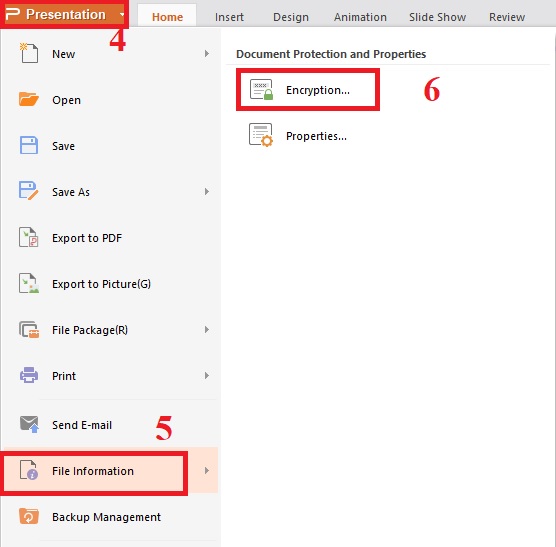
7. Hộp thoại Options hiển thị. Mở tab Security.
8. Chọn Advanced để chọn phương thức mã hóa tại Choose encryption type.
9. Nhập độ dài key vào trường Choose key length.
10. Chọn OK.
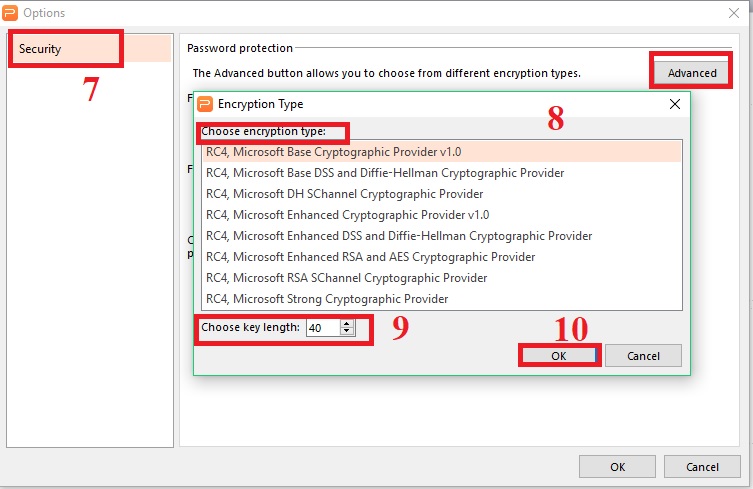
11. Tại mục File encryption options for this document, nhập password vào trường Document password và xác nhận lại mật khẩu vào trường Reenter password.
12. Nếu muốn bảo mật tài liệu khi share tài liệu cho người khác. Tại mục File sharing options for this document, chúng ta nhập password vào trường Password to modify, và xác nhận lại mật khẩu vào trường Reenter password.
13. Chọn OK để kết thúc quá trình đặt mật khẩu bảo mật cho file.
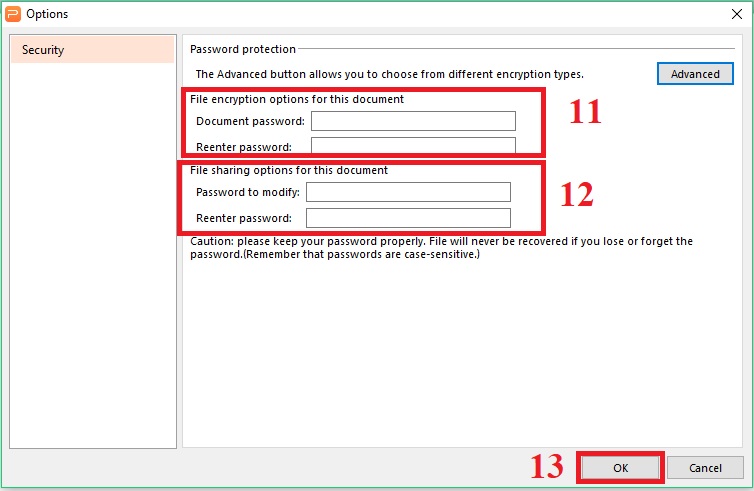
Quốc Toàn – Pacisoft Vietnam
Nguồn: PACISOFT.vn | PACISOFT.vn


